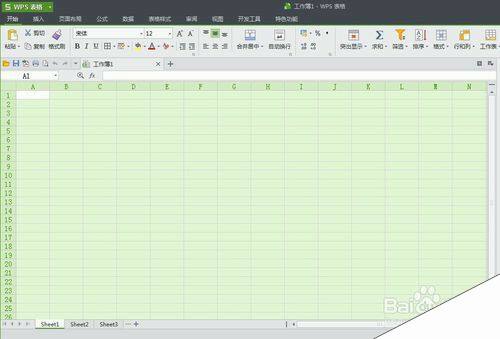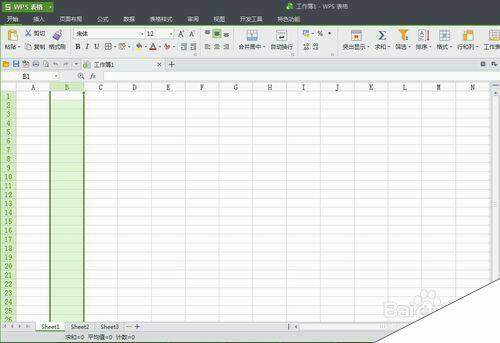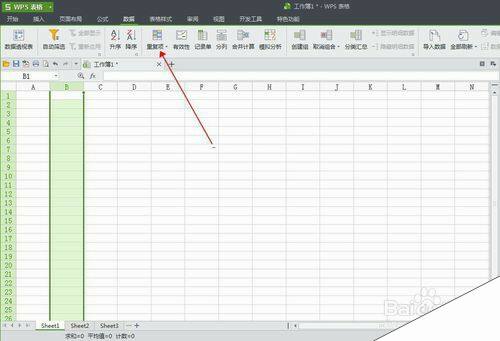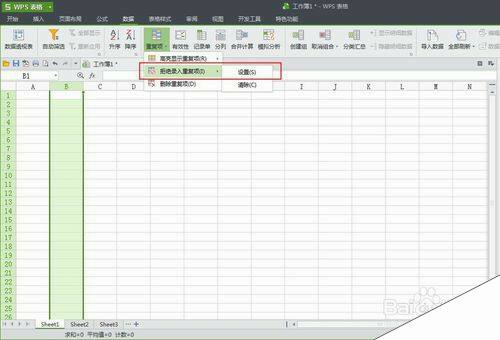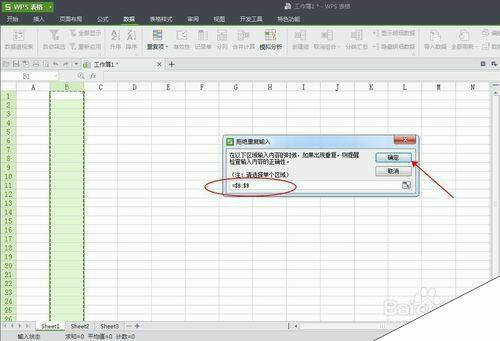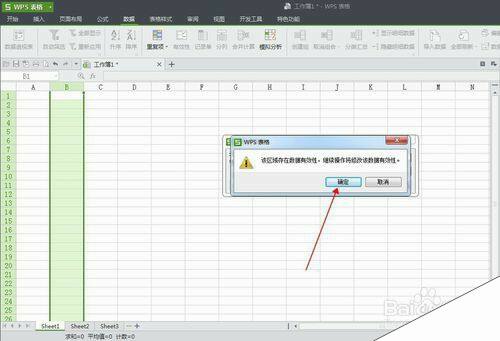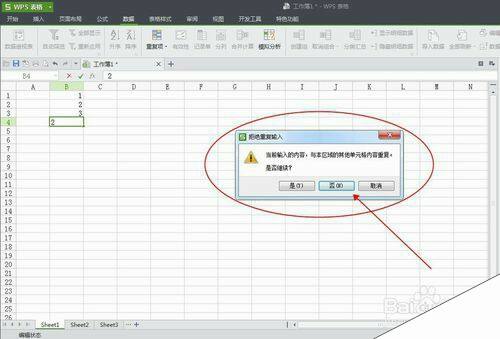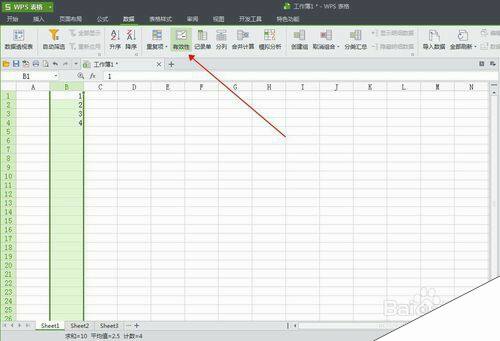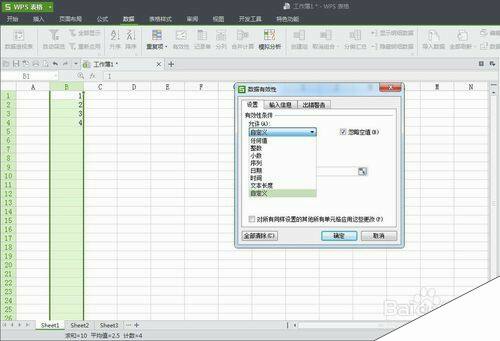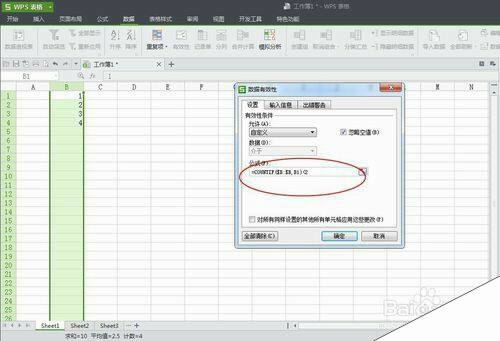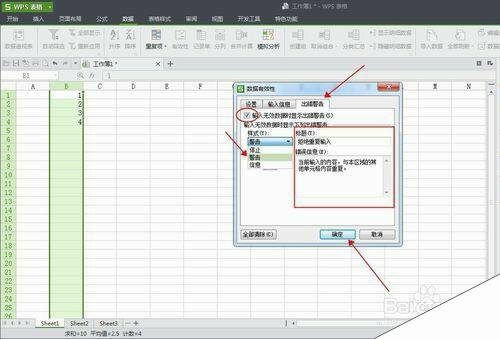在WPS表格中如何设置单元格中不能输入重复数值?
办公教程导读
收集整理了【在WPS表格中如何设置单元格中不能输入重复数值?】办公软件教程,小编现在分享给大家,供广大互联网技能从业者学习和参考。文章包含440字,纯文字阅读大概需要1分钟。
办公教程内容图文
3、选择后点击“重复项”。
4、点击后将鼠标放到“拒绝录入重复项”上面,再向右滑点击“设置”。
5、注意看圈中的表达式:=$B:$B,它表示的就是我们选择的B列中的所有单元格。若是我们想要选择其他单元格,可以在表格中按住鼠标左键拖动选择,也可以在该页面输入设置。确认后点击“确定”,再“确定”就可以了。
6、这时候我们就可以在B列单元格尝试输入数值,当我连续输入1,2,3时都没有反应,当我在3下面再输入2时就出现了错误提示。这时就要点击“否”重新输入。
7、除此之外,我们也可以通过设置数值“有效性”这里进行更进一步设置。选中B列——点击“有效性”。
8、“允许”这里点击下三角选择自定义,圈中的公式就代表B列不输入重复项,我们也可以根据自己的需要修改该公式。
9、再点击“出错警告”——勾选——下三角选择警告——设置标题和错误信息——“确定”完成。这时候我们输入的数值就得到了限制,输入重复数值时就会出现错误的提示。
办公教程总结
以上是为您收集整理的【在WPS表格中如何设置单元格中不能输入重复数值?】办公软件教程的全部内容,希望文章能够帮你了解办公软件教程在WPS表格中如何设置单元格中不能输入重复数值?。
如果觉得办公软件教程内容还不错,欢迎将网站推荐给好友。